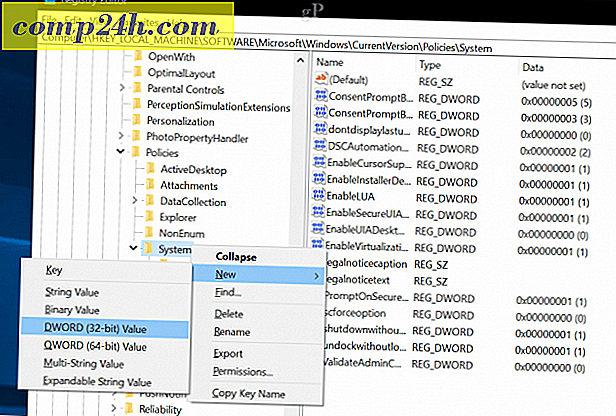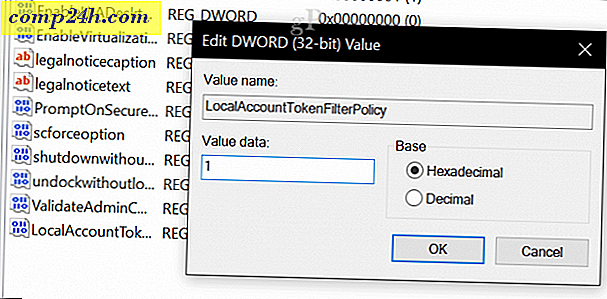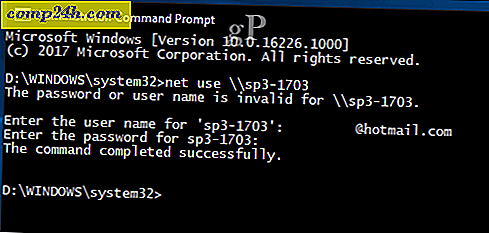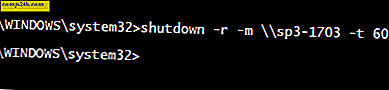Windows 10 PC'nizin Uzaktan Kapatma veya Yeniden Başlatması Nasıl Gerçekleştirilir
Evinizde farklı odalarda her zaman birden çok Windows 10 PC kurulumunuz varsa, her birini kapatmak veya yeniden başlatmak bir görev olabilir. Her makineyi fiziksel olarak ziyaret etmek yerine, her makineyi uzaktan yeniden başlatabilir veya kapatabilirsiniz. Bu makale birkaç seçeneğe hızlı bir bakış atıyor.
Kapatın veya Uzak Masaüstü Kullanarak Windows 10 PC'yi Yeniden Başlatın
Uzak bir Windows 10 bilgisayarının kapatılmasının veya yeniden başlatılmasının en basit yolu Uzak Masaüstü Protokolü (RDP) ile bağlanmak ve ardından Başlat> Yeniden Başlat veya Bilgisayarı Kapat'ı tıklatmaktır.

Bunun çalışması için, her bilgisayarda Windows 10 Pro, Eğitim veya Enterprise çalıştırmanız gerekir. Ağınızda işletim sistemi karışımınız varsa, Mac, Windows veya Linux'tan bir PC'yi uzaktan kontrol etmek için TightVNC kullanabilirsiniz.
Kapatılmış veya ağa bağlı bir Windows PC'yi komut satırından yeniden başlatın.
VNC veya RDP'ye alternatif olarak, ağdaki bir bilgisayarı komut satırından kapatabilir veya yeniden başlatabilirsiniz. Windows PC'lerinizi aynı ağa bağlayın, ardından aşağıdaki adımları izleyin.
Not: Bu yöntem için, bazı kayıt defteri ayarlarını değiştirmeniz gerekir. Oldukça basit bir değişiklik, ancak kayıt defterinizi yanlış yapılandırmanın sistem kararsızlıklarına neden olabileceğini unutmayın, bu yüzden adımları dikkatli bir şekilde izleyin.
- Bilgisayarı yeniden başlatmak veya uzaktan kapatmak istediğinizde Windows tuşu + R tuşlarına basın, yazın: regedit ve klavyenizdeki Enter tuşuna basın.
- Aşağıdaki kayıt defteri anahtarına gidin Bilgisayar \ HKEY_LOCAL_MACHINE \ Software \ Microsoft \ Windows \ CurrentVersion \ Policies \ System . Windows 10 1703 veya sonraki bir sürümünü çalıştırıyorsanız, kayıt defteri yolunu adres çubuğuna kopyalayıp yapıştırarak ve Enter tuşuna basarak hızlı bir şekilde kayıt defteri anahtarlarını bulabilirsiniz.
- Sistem klasörüne sağ tıklayın, Yeni> DWORD (32-bit) Değeri'ni seçin .
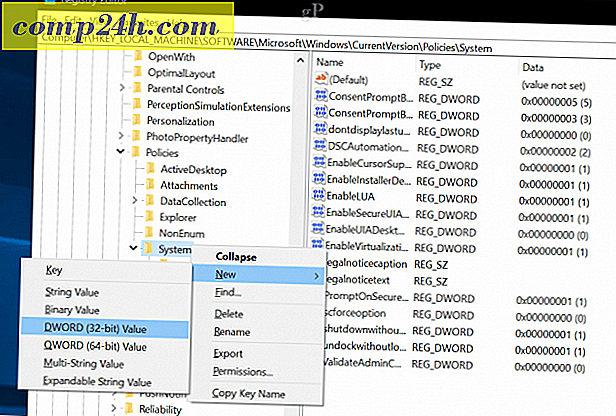
- Aşağıdaki etiketi girin: LocalAccountTokenFilterPolicy .

- Değeri çift tıklayın ve ardından değeri 1 olarak değiştirin.
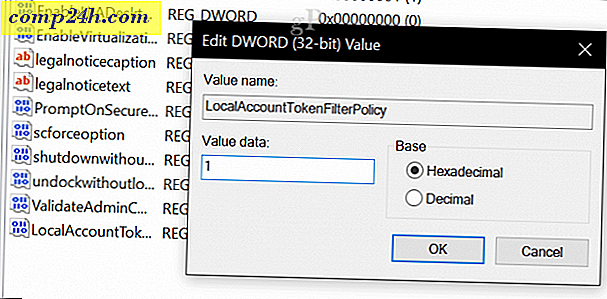
- Kayıt defterinden çıkın ve değişiklikleri onaylamak için bilgisayarınızı yeniden başlatın. Artık uzaktan yeniden başlatmaya veya kapatmaya hazırsınız.
- Windows tuşu + X'e basın, Komut İstemi'ni (Yönetici) tıklayın.
- Komut isteminde, makineye giriş yapın. Örnek: net use \\ MachineName daha sonra Enter'a basın. Kullanıcı adınızı makineye veya Microsoft Hesap Kimliğine ve ardından şifrenize girin.
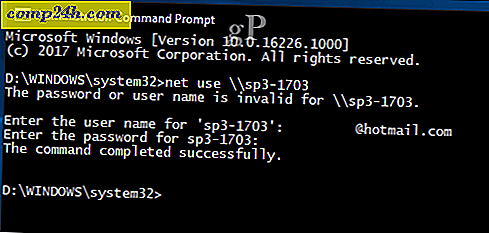
- Komut isteminde, shutdown -r -m \\ MachineName -t -01 yazıp klavyenizin Enter tuşuna basın.
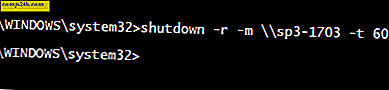
Uzak bilgisayar, seçtiğiniz anahtarlara bağlı olarak otomatik olarak kapanmalı veya yeniden başlatılmalıdır. Dikkat, komut yerel olarak gerçekleştirmeye benzer. Kapatma veya yeniden başlatma için her zaman daha uzun bir süre belirtebilirsiniz. Benim durumumda bir dakika seçtim. Makinenin kapatılmasını veya yeniden başlatılmasını istiyorsanız, / f anahtarını ekleyebilirsiniz, örneğin: shutdown / m \\ MachineName / r / f . Bu, uzak makinede çalışan tüm açık uygulamaları kapatacaktır.

İpucu: Kullanılacak daha da kolay bir komut, kapatma komutudur. Bu, uzak bilgisayarı seçmenizi veya Ekle düğmesini kullanarak adını girmenizi sağlayan bir grafik diyaloğu getirecektir. Ardından, kapatmayı veya yeniden başlatmayı ve hatta bir yorum eklemek isteyip istemediğinizi belirtebilirsiniz.

Toplu Dosya Kullanarak Çoklu Kapatma / Yeniden Başlamayı Otomatikleştirin
Bir bilgisayara uzaktan bağlanmak ve bilgisayarı kapatmak bir defaya mahsus olmakla birlikte, her gün bir bilgisayarı aynı anda kapatmak veya yeniden başlatmak isterseniz ne olur? Bunu her seferinde komut satırından yapmak zorunda kalırsanız, hızlı bir şekilde sürükleme olur. Daha kolay bir seçenek, tüm bilgisayarlarınızın yeniden başlatılmasını veya kapatılmasını otomatik hale getirmektir. Not Defteri'ni açın, sonra her bilgisayar ağ adıyla uzak bir kapatma komutunu yeni bir satıra girin.
Not Defteri'ni açın, sonra her bilgisayar ağ adıyla uzak bir kapatma komutunu yeni bir satıra girin. Örneğin:
kapatma -r -m \\ DELL-PC1 -t -01
kapatma -r -m \\ SURFACEPRO -t -01
kapatma -r -m \\ MakineAdı -t -01
Anahtarları ( -r) veya kapatma ( -s) yeniden başlatılmak isteyip istemediğinize bağlı olarak değiştirebilirsiniz . Masaüstünüzdeki .bat uzantısını kullanarak dosyayı kaydetmeye devam edin, örneğin shutdownrestart.bat
Bu kadar! Uzaktan kapatma işlemlerini tamamladıktan sonra, Wake on LAN makalemizi kontrol ettiğinizden emin olun. Kaynaklara erişmek için bir makineyi uyandırmanız gereken senaryolar için harika.
Yorumlara bir satır bırakın ve nasıl gittiğini bize bildirin. Bu, güvenilir bir şekilde çalışmak için biraz deneme yanılma aldı, bu yüzden bu talimatların düzgün bir şekilde ilerleyip ilerlemediğini bilmek istiyorum.